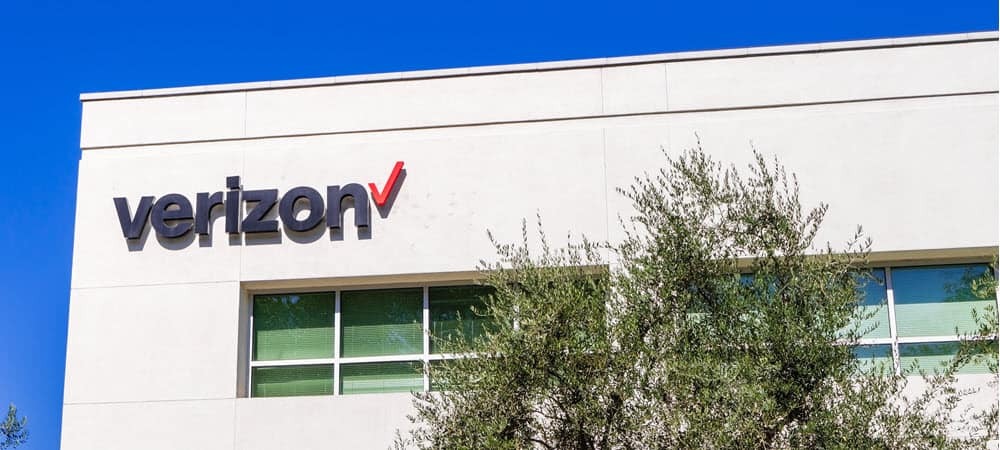Windows 10 padoms: kā uzņemt ekrānuzņēmumu, izmantojot īsinājumtaustiņus
Microsoft Windows 10 / / March 17, 2020
Pēdējoreiz atjaunināts

Ja nevēlaties instalēt trešo pušu programmatūru ekrānuzņēmumiem, šeit ir apskatīti daži Windows 10 īsinājumtaustiņi, lai sasniegtu vajadzīgos rezultātus.
Iepriekšējās Windows versijās varat uzņemt ekrānuzņēmumu, izmantojot PrtScn atslēga. Šī opcija joprojām darbojas operētājsistēmā Windows 10, kas uzņems visu ekrānā redzamo, nokopēs to starpliktuvē un pēc tam ļaus ielīmēt to programmā, piemēram, Microsoft Word.
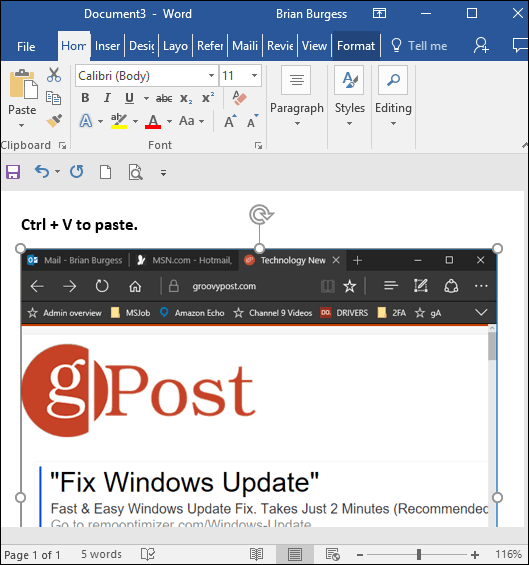
Tomēr, ja jums ir vairāku monitoru iestatīšana, tas var būt kaitinoši, ja jums vienkārši nepieciešams noteikts logs vai ekrāna sadaļa.
Windows 10 ekrānuzņēmuma īsinājumtaustiņi
Ja jums nav jāinstalē trešo pušu programmatūra, šeit ir apskatīti daži dažādi īsinājumtaustiņi, lai uzņemtu fotoattēlus operētājsistēmā Windows 10, lai sasniegtu vajadzīgos rezultātus.
- Windows taustiņš + PrtScn: Windows 10 uzņem ekrānuzņēmumu un saglabā to kā PNG failu File Explorer noklusējuma mapē Attēli.
- Alt + PrtScn: Šī ir lieliska iespēja, ja vēlaties vienkārši nofotografēt atsevišķu ekrāna logu.
Windows taustiņš + skaļuma samazināšana: Šis ir paredzēts planšetdatoriem, kuros darbojas Windows 10, piemēram, Microsoft Surface.
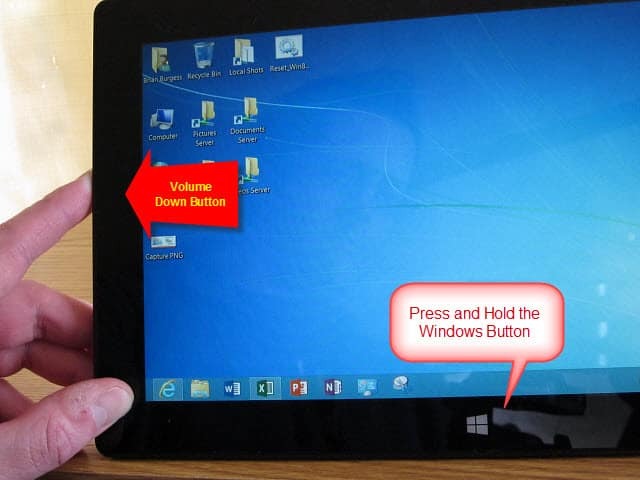
Citas saīsnes, kuras izmēģināt
Ja nevarat panākt, ka iepriekš minētie darbojas, dažiem klēpjdatoriem un citām ierīcēm ir nepieciešams modificēts taustiņu apvienojums. Piemēram, Windows taustiņš + Ctrl + PrtScn ir viens. Turklāt Windows taustiņš + Fn + PrtScn ir vēl viena ierīce, kas nepieciešama dažās ierīcēs. Pārbaudiet ražotāja vietni vai rokasgrāmatu, lai uzzinātu, kuru lietot.
Snipping rīks
Lai gan tas nav īsinājumtaustiņš, iespējams, vēlēsities nofotografēt noteiktu ekrāna reģionu. Lai to izdarītu, ievadiet šifrēšanas rīku (kopš tā laika bieži aizmirstu rīku) Vista un Windows 7).
Lai tai piekļūtu, nospiediet Windows taustiņu un tips: šņaukšanas rīks un atlasiet rezultātus no augšas. Pēc tam izvēlnē atlasiet Jauns un velciet kursoru virs tverjamā ekrāna apgabala. Uzņemtais ekrānuzņēmums parādīsies pilnā Snipping Tool programmā. Tam ir pamata rediģēšanas rīki, un tas ir labs risinājums ātrai fotografēšanai, ja jums tāds ir nepieciešams.
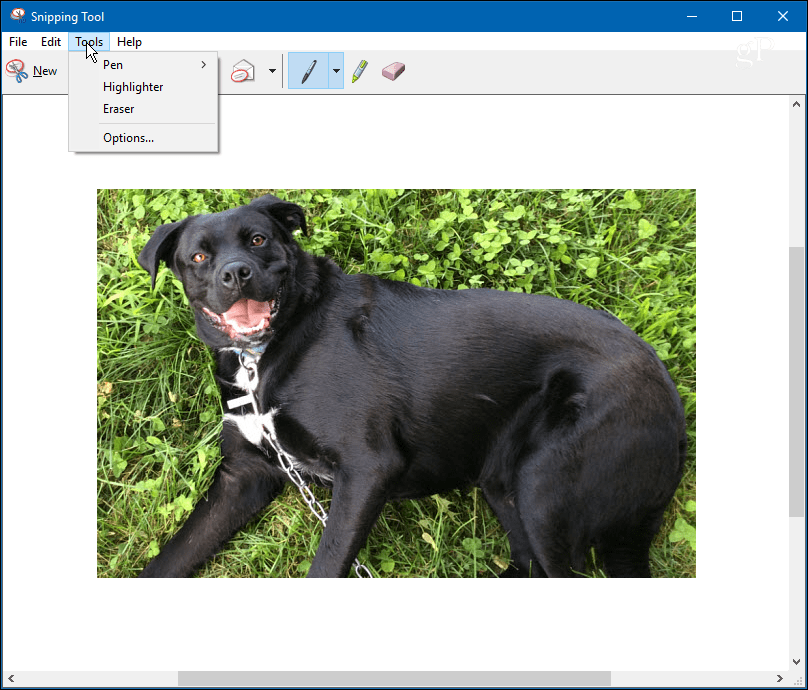
Ja jums ir jāuzņem ekrānuzņēmumi Windows 10 sistēmu un nevēlaties instalēt trešās puses programmatūru darbam, iebūvētie rīki veiks darbu.
Noteikti apskatiet visu mūsu sarakstu Windows 10 īsinājumtaustiņi. Jums varētu būt pārsteigums, bet saraksts turpina pieaugt, pat 2019. gadā.